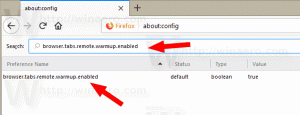Как да деактивирате автоматичното коригиране и подчертаване на грешно изписани думи в Windows 10
Както може би вече знаете, Windows 10 идва с функция за проверка на правописа. Той е насочен предимно към потребители на таблети, тъй като поддържа автоматично коригиране или подчертаване на грешно изписани думи само в съвременни приложения и Internet Explorer/Edge. Използвайки простите инструкции от тази статия, ще можете да изключите вградената проверка на правописа на Windows 10 или да я активирате отново.
Функцията за проверка на правописа може да се контролира чрез приложението Настройки. Да се деактивирайте автоматичното коригиране и подчертаването на грешно изписани думи в Windows 10, трябва да следвате инструкциите по-долу.
- Отворете приложението Настройки.
- Отидете на следната страница:
Устройства -> Писане
- Тук ще видите два плъзгача. Използвай Автоматично коригиране на грешно изписани думи опция за активиране или деактивиране на автоматичното коригиране. Поставете плъзгача в дясната позиция, за да го запазите активиран, или го задайте вляво на деактивирайте автоматичното коригиране в Windows 10:
- Да се деактивирайте подчертаването на грешно изписани думи в Windows 10, преместете Маркирайте грешно написаните думи плъзгача наляво.
Както споменах по-горе, опциите за проверка на правописа засягат само съвременните приложения и IE/Edge, така че може да се наложи да ги рестартирате, за да влязат в сила промените. Ако използвате Windows 8 или Windows 8.1, вижте съответната статия: Как да деактивирате или активирате автоматично коригиране и подчертаване на грешно изписани думи в Windows 8.1 и Windows 8.